2025-01-01 12:44:28来源:sxtmmc 编辑:佚名
在使用fiddler进行网络调试时,有时需要清除浏览器中的缓存和历史记录,以确保测试的准确性。这篇文章将指导你如何在不同的浏览器中通过fiddler清除这些记录,让你的操作更加高效。
在开发和测试过程中,浏览器的缓存和历史记录可能会导致一些预料之外的结果,比如加载旧版本的网页或脚本,影响了测试的准确性。因此,在每次测试前清理这些记录是很有必要的。
1. 打开chrome浏览器。
2. 按下组合键`ctrl+shift+del`(windows)或`cmd+shift+del`(mac),打开“清除浏览数据”对话框。
3. 在“时间范围”选项中选择“全部时间”,确保清除所有历史记录。
4. 选中“缓存图像和文件”以及“浏览历史记录”。
5. 点击“清除数据”。
1. 打开firefox浏览器。
2. 在地址栏输入`about:preferencesprivacy`并按回车进入隐私设置页面。
3. 在“历史”部分,点击“清除您的最近历史”。
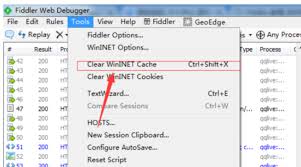
4. 在弹出窗口中,选择“从开始到现在”,然后勾选“缓存”和“浏览与下载历史”。
5. 最后点击“确定”按钮完成操作。
1. 启动microsoft edge浏览器。
2. 按`ctrl+shift+del`(windows)或`cmd+shift+del`(mac)打开清除浏览数据对话框。
3. 在“时间范围”中选择“全部时间”。
4. 勾选“缓存的图片和文件”及“浏览历史记录”。
5. 点击“清除现在”。
虽然上述步骤可以直接在浏览器中完成,但如果你希望在fiddler中进行更全面的控制,可以考虑以下方法:
- fiddler内置了一个功能,允许用户重置会话,这实际上可以帮助清除部分浏览器状态。要访问此功能,请转到菜单栏中的“文件”->“重置所有会话”。
- 对于高级用户,可以通过编写自定义脚本来实现更复杂的操作,如自动清除特定浏览器的数据。
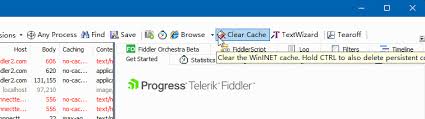
记住,无论何时进行任何更改,最好先备份重要数据,以防意外丢失。通过以上步骤,你可以有效地使用fiddler来管理和清除浏览器记录,从而保证你的测试环境尽可能地干净和准确。